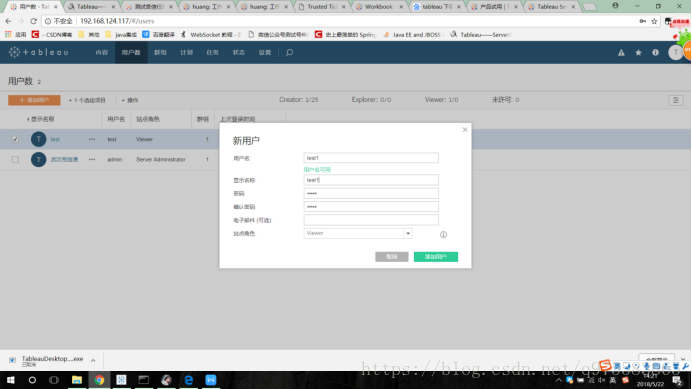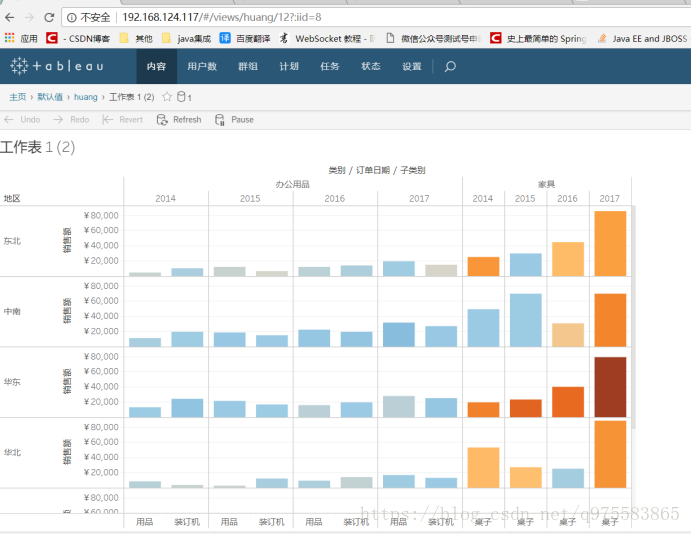一、安装发布
1. 下载安装Tableau及Tableau Server
2.吧本地电脑设置为静态ip,如192.168.124.117
3.打开Tableau Server后台管理页,注册用户名密码
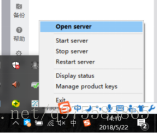
4.用Tableau Server绘图,登录后发布
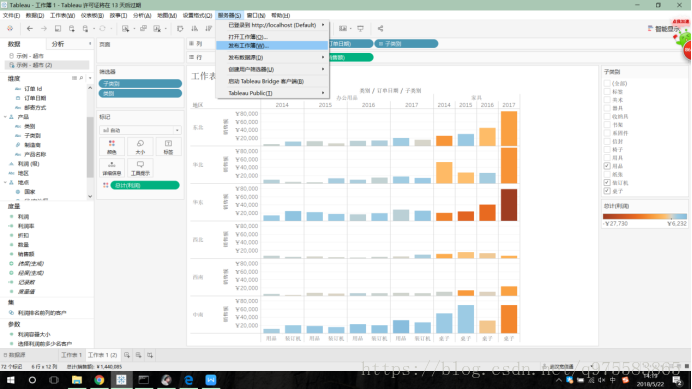
5.去管理页查看发布的工作簿
二、Sso单点登录配置
1. 以管理员身份打开命令提示符,导航到 Tableau Server 的 bin 目录(例如 C:\Program
Files\Tableau\Tableau Server\10.1\bin)
2. 键入以下命令以停止 Tableau Server:tabadmin stop
3. 指定的 Web 服务器必须使用静态 IP 地址(即使您使用主机名也一样)
tabadmin set wgserver.trusted_hosts "192.168.1.101, 192.168.1.102, 192.168.1.103" 或
tabadmin set wgserver.trusted_hosts "webserv1, webserv2, webserv3"
注意:
该逗号分隔列表应位于引号内,每个逗号后跟一个空格。
4.如果请求受信任票证的计算机(上面的步骤 3 中配置的计算机之一)和 Tableau Server 之间有一个或多个
代理服务器,则还需要将这些代理服务器添加为受信任网关。
5.键入以下命令以保存对所有服务器配置文件所做的更改:
tabadmin config
6.最后,键入以下命令以重新启动服务器:
tabadmin start
在这里,我们要注意,主机电脑里,输入命令 ip config,显示的本机IP,不一定是真实IP。所以,在添加受信任的IP时,要确认是不是真实的IP。
7.新建用户test,角色我选的Viewer,不知道合不合理
8.创建一个测试 的HTML 页面
<html>
<head>
<title>Trusted Ticket Requester</title>
<script type="text/javascript">
function submitForm(){document.getElementById('form1').action = document.getElementById('server').value + "/trusted";}
</script>
<style type="text/css">
.style1 {width: 100%;}
.style2 {width: 429px;}
#server { width: 254px; }
</style>
</head>
<body>
<H3>Trusted Ticketer</H3>
<form method="POST" id="form1" onSubmit="submitForm()">
<table class="style1">
<tr>
<td class="style2">
Username:</td>
<td>
<input type="text" name="username" value="" /></td>
</tr>
<tr>
<td class="style2">
Server: </td>
<td>
<input type="text" id="server" name="server" value="http://" /></td>
</tr>
<tr>
<td class="style2">
Client IP (optional):</td>
<td>
<input type="text" id="client_ip" name="client_ip" value="" /></td>
</tr>
<tr>
<td class="style2">
Site: (leave blank for Default site, else NameOfSite if using sites)</td>
<td>
<input type="text" id="target_site" name="target_site" value="" /></td>
</tr>
<tr>
<td class="style2">
<input type="submit" name="submittable" value="Go" /></td>
<td>
</td>
</tr>
</table>
</form>
<H4>Be sure to add your IP as a Trusted IP address to the server</H4>
</body>
9. 打开这个页面,填入信息
在文本框中,输入以下内容:
· 用户名:在步骤 7 中创建的测试用户。
· Server(服务器):Tableau Server 的地址,例如,https://server_name。
· 客户端 IP(可选): 用户计算机的 IP 地址(只有在为客户端受信任 IP 匹配配置时才需要)。
· 站点:托管测试用户的 Tableau Server 站点的名称。
我的服务器静态ip是 192.168.124.117 我用111的机器做的测试
Site站点 这一行不知道填什么,貌似不影响
单击“Go”(执行)。将返回以下各项之一:
· 唯一的票证:受信任票证是一个由 base64 编码 UUID 和 24 字符随机字符串组成的字符串,例如,9D1OlxmDQmSIOyQpKdy4Sw==:dg62gCsSE0QRArXNTOp6mlJ5。
· -1:如果返回了值 -1,则配置中存在错误。请参见从 Tableau Server 返回了票证值 -1。
10.访问
使用您在步骤 9 中创建的唯一票证来构造 URL,从而使用受信任票证来验证访问。如果使用单一站点(而不是托管多个站点的服务器)访问 Tableau Server,则 URL 语法不同。
单一(默认)站点服务器 URL
https://<Tableau Server name>/trusted/<unique ticket from Step 4>/views/<workbook>/<view>
非默认站点服务器 URL
https://<Tableau Server name>/trusted/<unique ticket from Step 4>/t/<site name where test user is hosted>/views/<workbook>/<view>
URL 中的变量括在尖括号(< 和 >)中。所有其他语法为文本。
例如:我的票证为 F_lneHtwTIKe4ZMy0u4tfg==:mNwysR2KfxjuLif_pZrYfLs9
我的工作簿叫huang,我的视图叫工作表1(2)
我的访问地址应该是
192.168.124.117/trusted/F_lneHtwTIKe4ZMy0u4tfg==:mNwysR2KfxjuLif_pZrYfLs9/views/huang/12
注意:貌似生成票证和访问的浏览器必须是同一个浏览器,猜测是session的原因
如果遇到弹框需要身份认证,可能是本地svn插件的影响,关闭VisualSVN Server服务即可